تسجيل الدخول إلى تطبيق TAG Heuer Golf > تجهيز نزهة الغولف الخاصة بك > ابدأ جولة > يمكنك لعب الغولف وأنت ترتدي TAG Heuer Connected > التحقق من إحصائياتك وسجلّك > إعداد تفضيلات Golf الخاصة بك
تخصيص بيئة الغولف الخاصة بك على TAG Heuer Connected.
انتقل إلى الإعدادات لإدارة العرض وتفضيلات المباراة. يمكنك اختيار الإطار الخاص بك على الخريطة، وتحديد وضعًا لتغيير الحفرة، وتنشيط تتبع الطلقة الأولى وترشيح العصا وملء مؤشر Handicap الخاص بك.
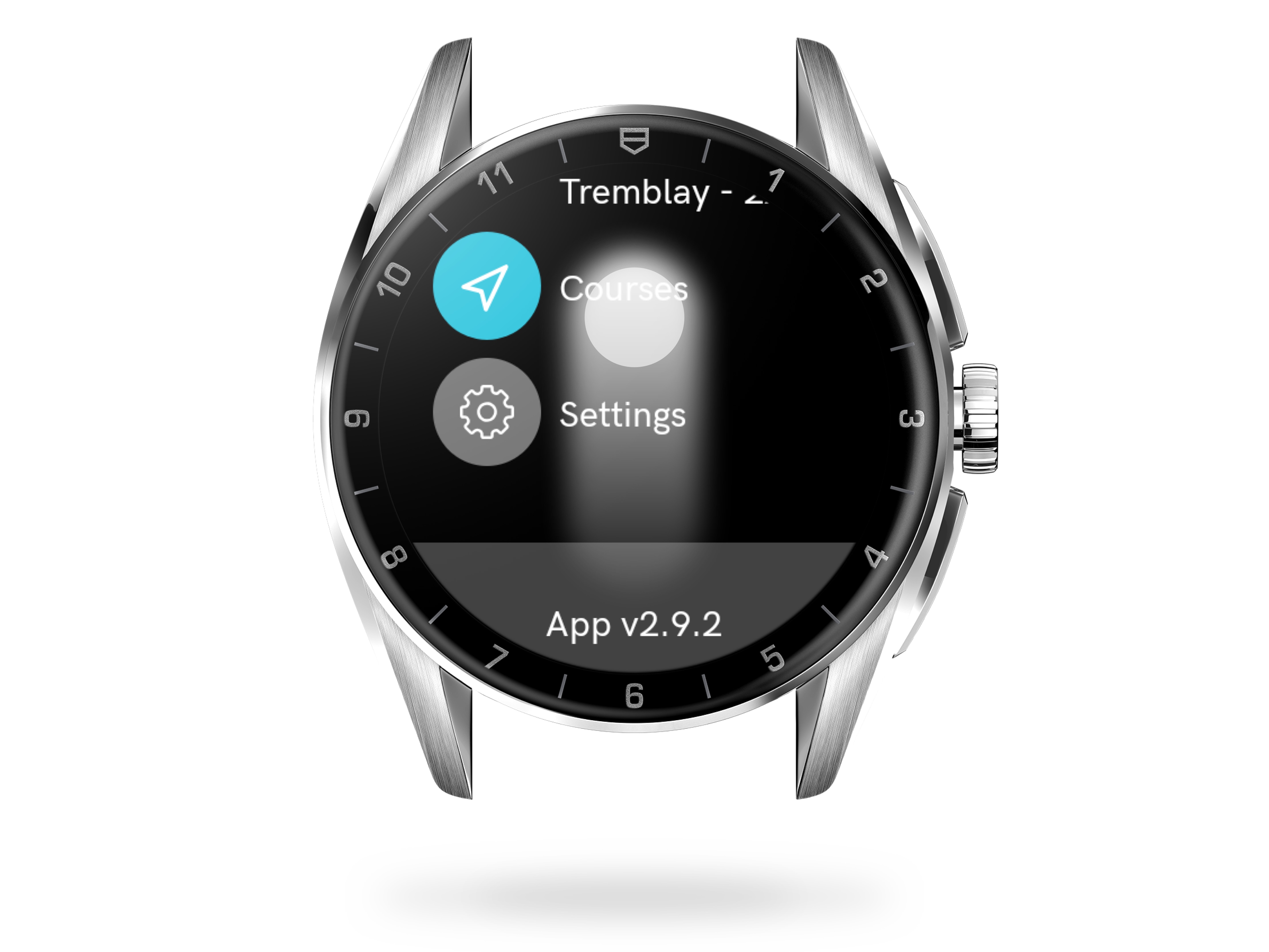
فتح إعدادات الغولف
يُرجى الضغط على الزر العلوي مرة واحدة لفتح قائمة TAG Heuer Sports، وتحديد "Golf"، ثم الضغط على الزر العلوي مرة أخرى.
المس "الإعدادات" للوصول إلى الخصائص المختلفة.
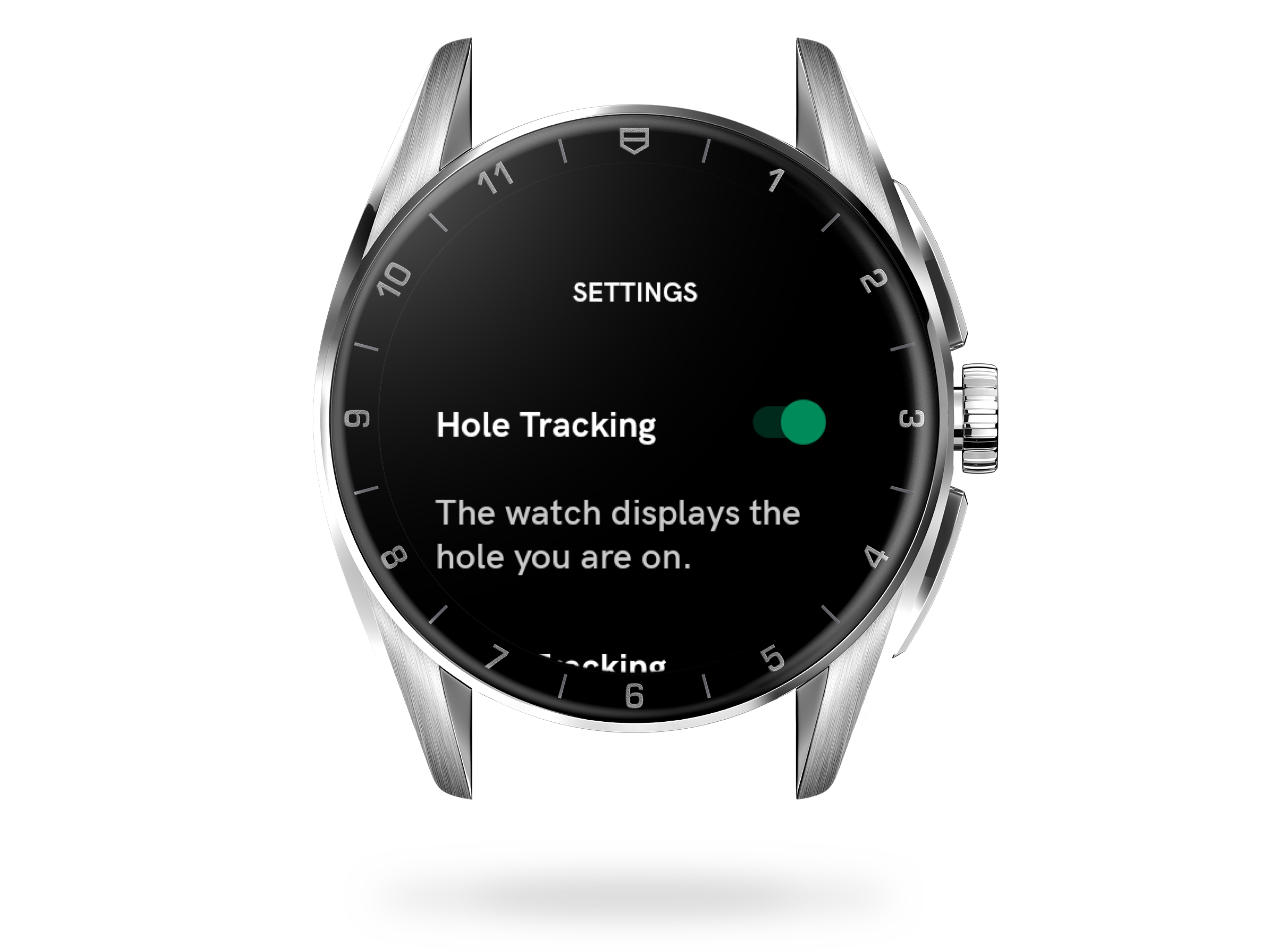
تحديد الفتحة لعرضها
بفضل Hole Tracking، يمكنك اختيار الفتحة التي تريد عرضها على ساعتك عندما تكون في الملعب.
عند تنشيط هذا الخيار، يستخدم TAG Heuer Connected موقعك لعرض الحفرة الذي تتواجد عندها. ما عليك سوى المشي إلى الحفرة التالية لتغيير الخريطة. عند تعطيل خاصية تتبع الحفرة، تتحول الشاشة تلقائيًا إلى الحفرة التالية عند إرسال نتائجك. تظل الخريطة كما هي أثناء تحركك في الملعب.
بغض النظر عن الوضع، يتوفر التنقل اليدوي دائمًا. يُمكنك السحب لليمين من الخريطة الحالية لعرض الحفر السابقة ولليسار لعرض الحفر اللاحقة.
يمكن أيضًا تمكين خاصية تعقب الحفرة أو تعطيلها في علامة التبويب Watch في تطبيق الهاتف المحمول الخاص بك.
لمعرفة المزيد حول الخرائط والعرض أثناء الجولة، راجع صفحة "لعب الغولف باستخدام TAG Heuer Connected " من الخطوة 3.
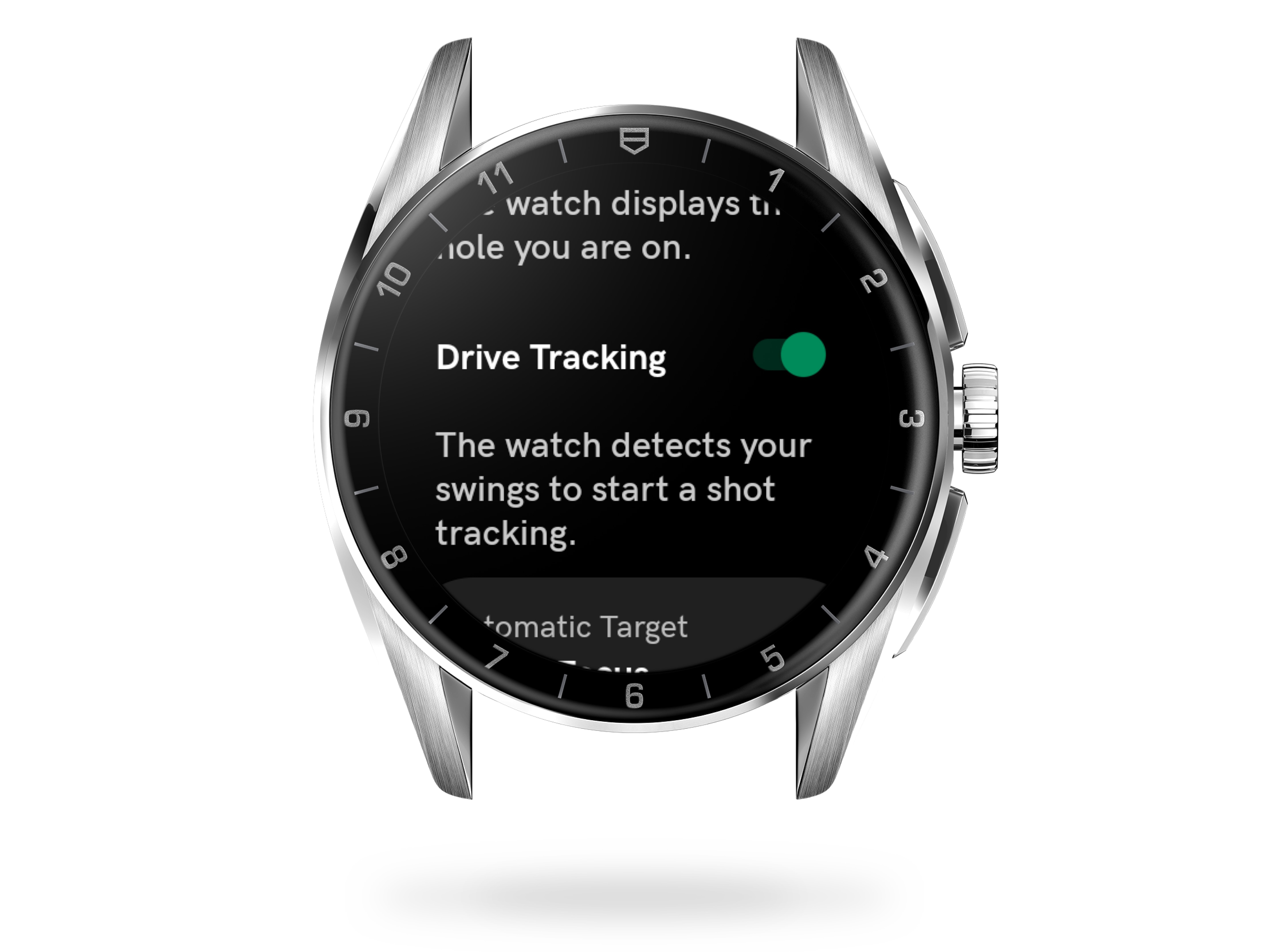
تفعيل تتبع الطلقة الأولى
تسجل ميزة Drive Tracking تلقائيًا أول ضربة لك على كل حفرة في الملعب.
عندما يتم تنشيطه، يتعرف TAG Heuer Connected على تأرجحك ويقيس المسافة التي تغطيها كرتك. سيكون عليك فقط حفظ العصا المستخدمة.
بدون ميزة Drive Tracking، يمكنك تسجيل ضرباتك يدويًا عن طريق الضغط على الزرين الموجودين في ساعتك. تم شرح وضعي التسجيل في المحتوى التعليمي "لعب الغولف باستخدام TAG Heuer Connected " (راجع الخطوات من 9 إلى 11 لتسجيل الطلقات يدويًا، ومن 17 إلى 23 لاستخدام Drive Tracking).
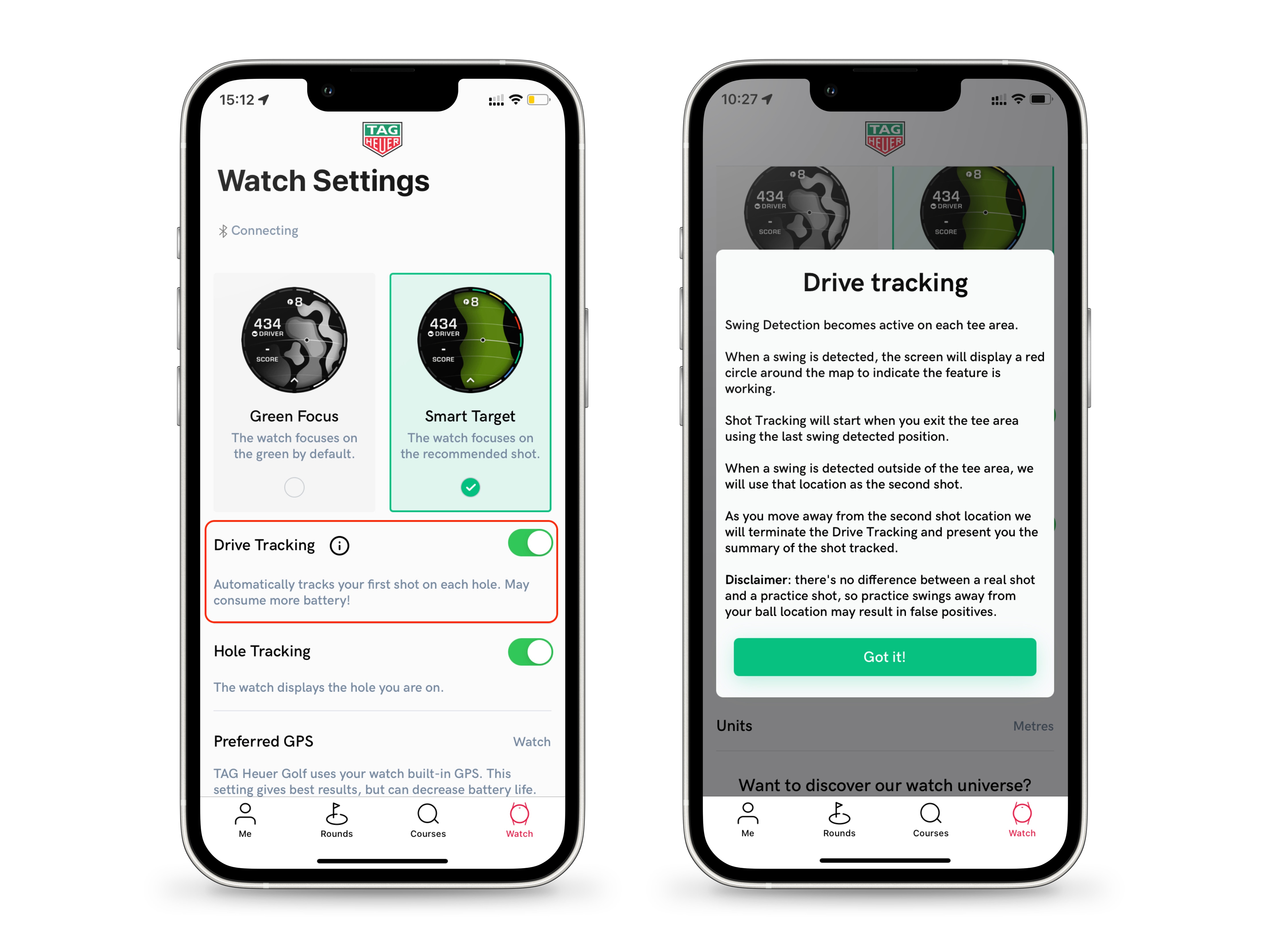
اقرأ عن Drive Tracking
يمكن أيضًا تمكين ميزة تتبع محرك الأقراص أو تعطيلها من علامة التبويب "Watch" في تطبيقك للجوّال.
المس رمز المعلومات على يمين "Drive Tracking" لعرض تذكير بكيفية عمله.
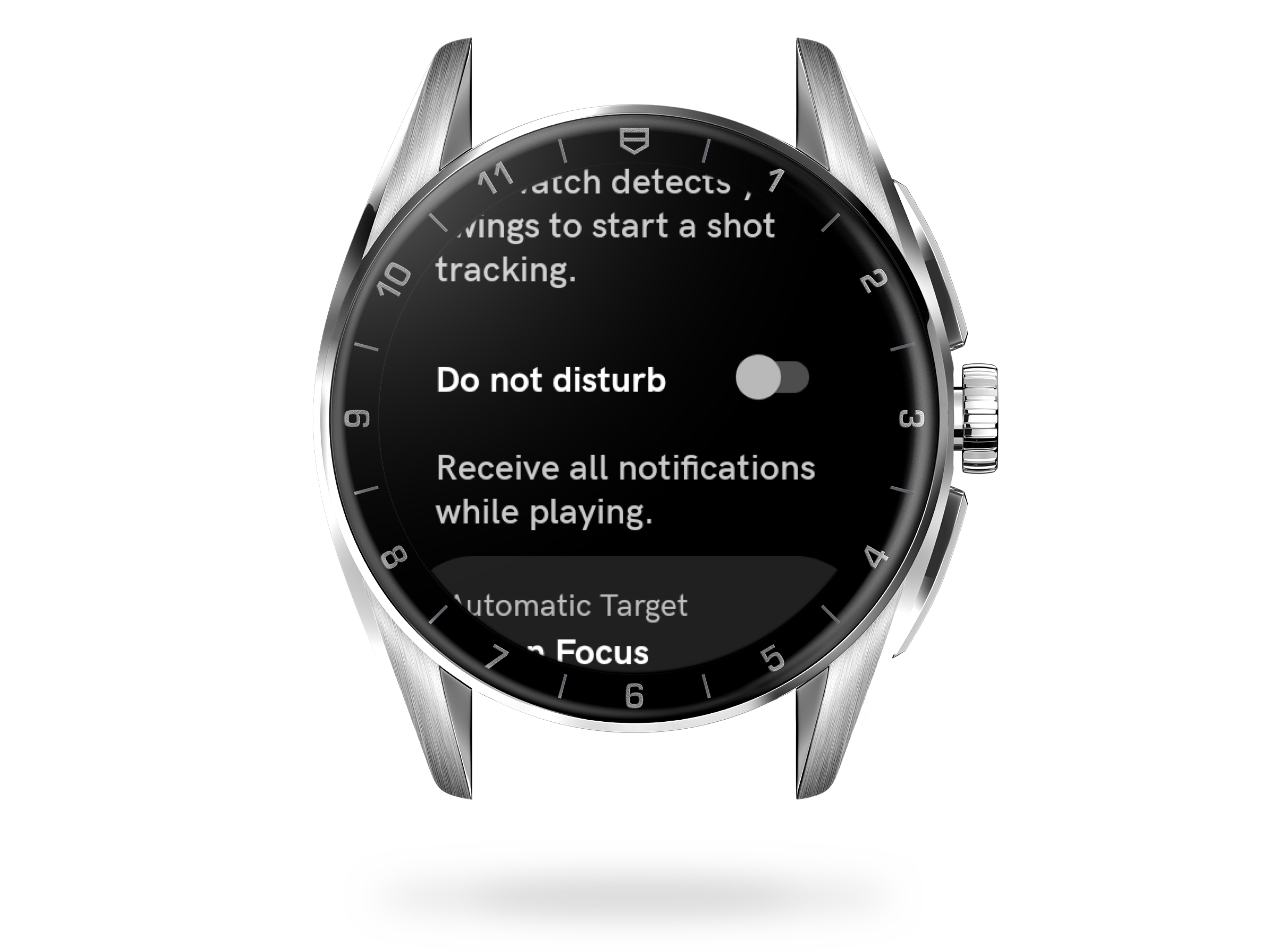
حول وظيفة "عدم الإزعاج"
وظيفة "عدم الإزعاج" مماثلة للوظيفة التي يمكنك تنشيطها من الإعدادات السريعة الخاصة بك عن طريق لمس الرمز "محظور"، باستثناء أنه يتم تشغيلها فقط أثناء اللعب.
ساعتك تتوقف عن الاهتزاز باستثناء المنبهات والمؤقت. تستمر في تلقي الإشعارات ويتم إعلامك على شاشتك برسائلك والمكالمات الواردة والأحداث كالمعتاد.
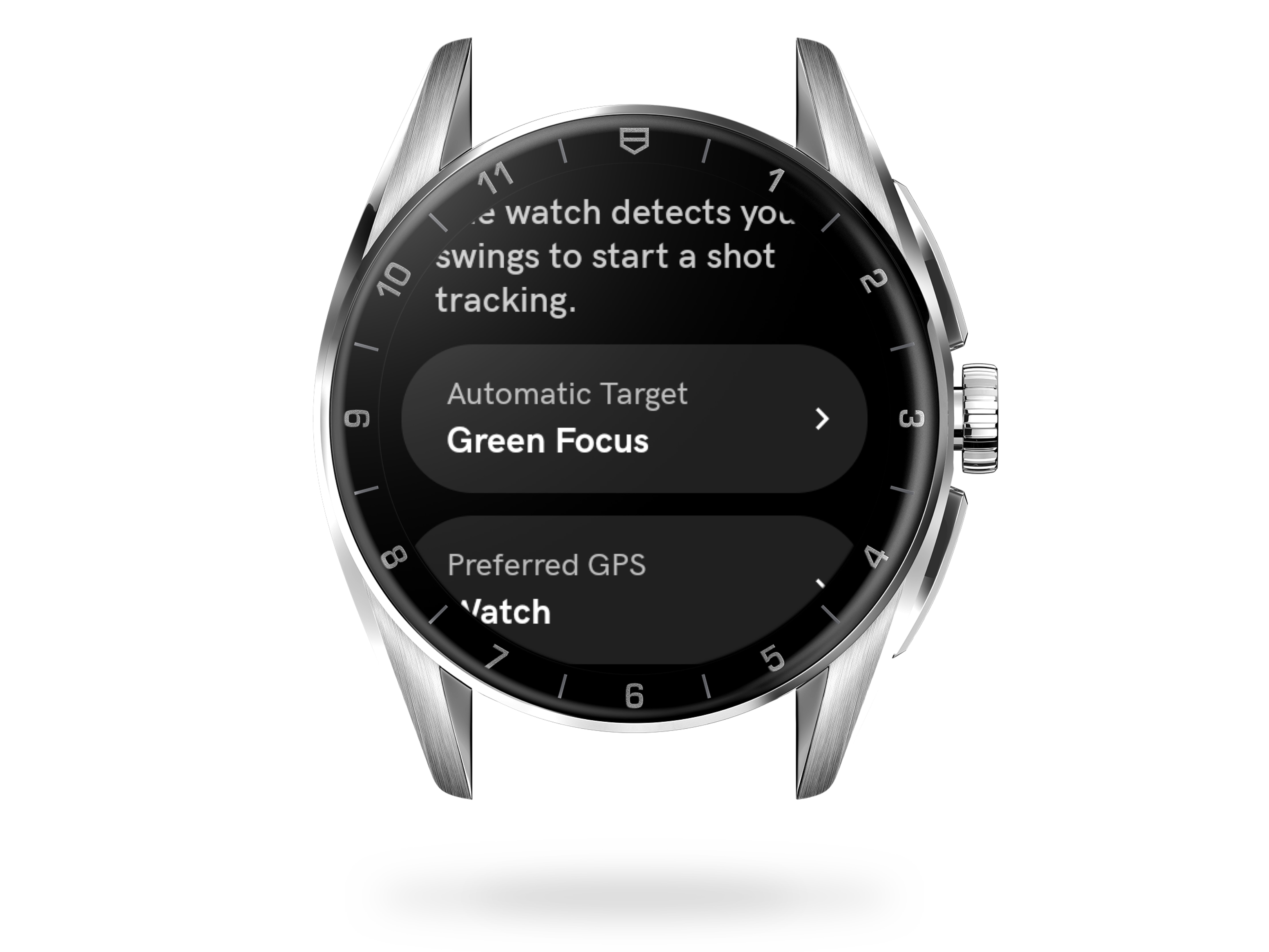
اختر تركيزك على الخريطة
الحفر ذات الشكل المستطيل، لا تعرض ساعتك سوى جزء من الخريطة في كل مرة. يسمح لك Automatic Target باختيار الجزء الذي تريد رؤيته معروضًا بالأولوية.
عند تنشيط "Green Focus"، يتم توسيط الشاشة على اللون الأخضر. تُظهر النقطة الحمراء الصغيرة (تبدو باللون الرمادي أثناء انتظار إشارة GPS) نقطة التركيز الخاصة بك. يتم عرض المسافة بين موقعك والمنطقة الخضراء على الشاشة عند موضع الساعة العاشرة.
يشير الخيار الآخر، "Smart Target"، إلى منتصف الخريطة تقريبًا، في منطقة الهبوط المثالية لطلقتك الأولى. يتم عرض المسافة الخاصة بك إلى هذه المنطقة عند موضع الساعة العاشرة على ساعتك.
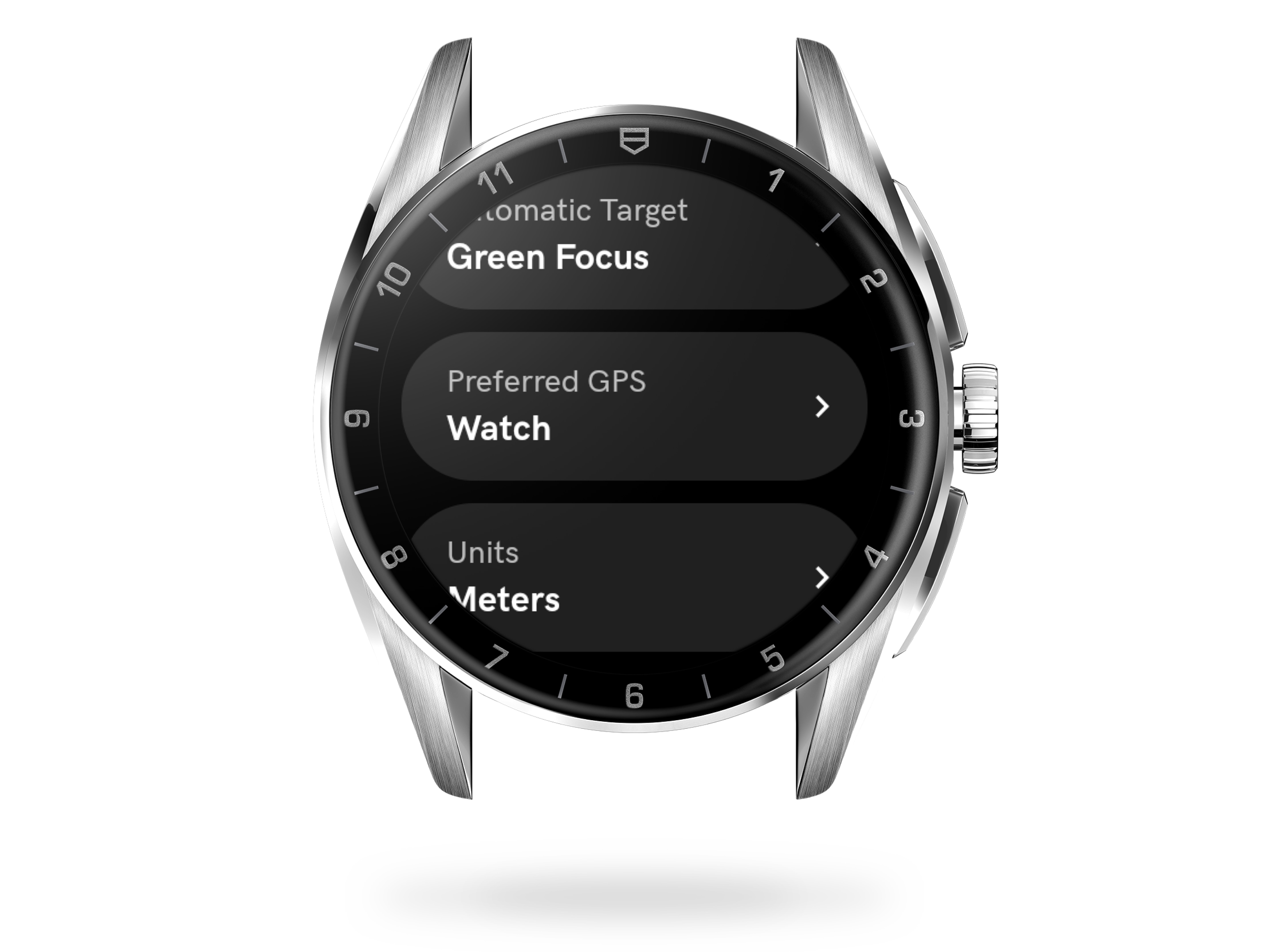
تحديد خيار GPS
يمكن أن يعمل TAG Heuer Golf مع ساعتك أو نظام تحديد المواقع العالمي GPS للهاتف.
يوصى باستخدام GPS الساعة للحصول على دقة أكبر في قياس طلقاتك.
إذا كنت تستخدم نظام تحديد المواقع العالمي (GPS) الخاص بهاتفك ويبعد عنك أكثر من 10 ياردات / متر (خارج نطاق Bluetooth ساعتك)، فستتولى TAG Heuer Connected مهمة تسجيل موقعك.
لتغيير مصدر GPS، يُرجى الضغط على نظام "GPS المفضل"، ثم حدد "الساعة" أو "الهاتف" والتأكيد بالضغط على الزر الأخضر.
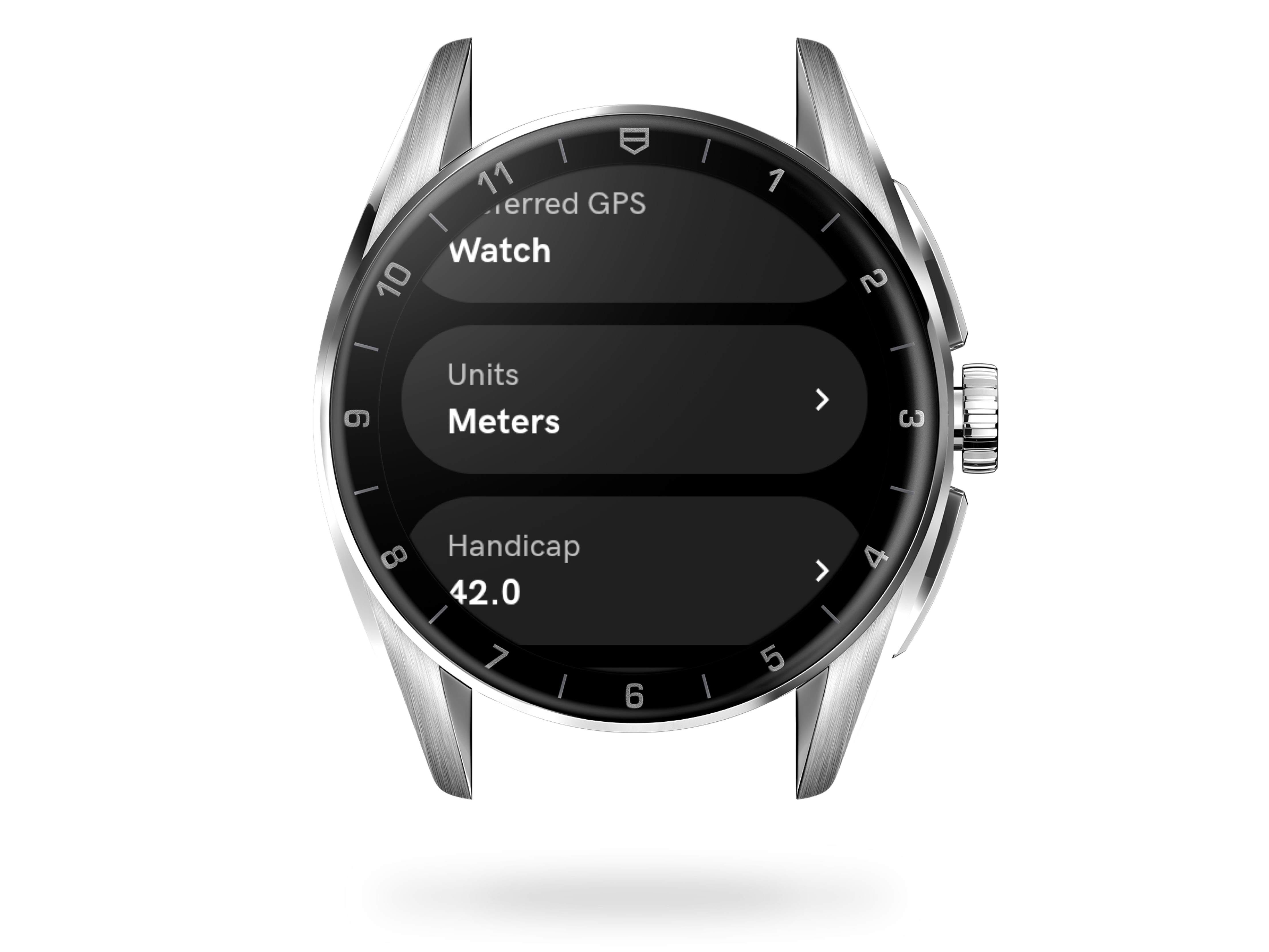
تغيير الوحدة
لتغيير وحدة القياس، يُرجى الضغط على مربع "الوحدات" الرمادي، وحدد "متر" أو "ياردة" والمس العلامة الخضراء للتأكيد.
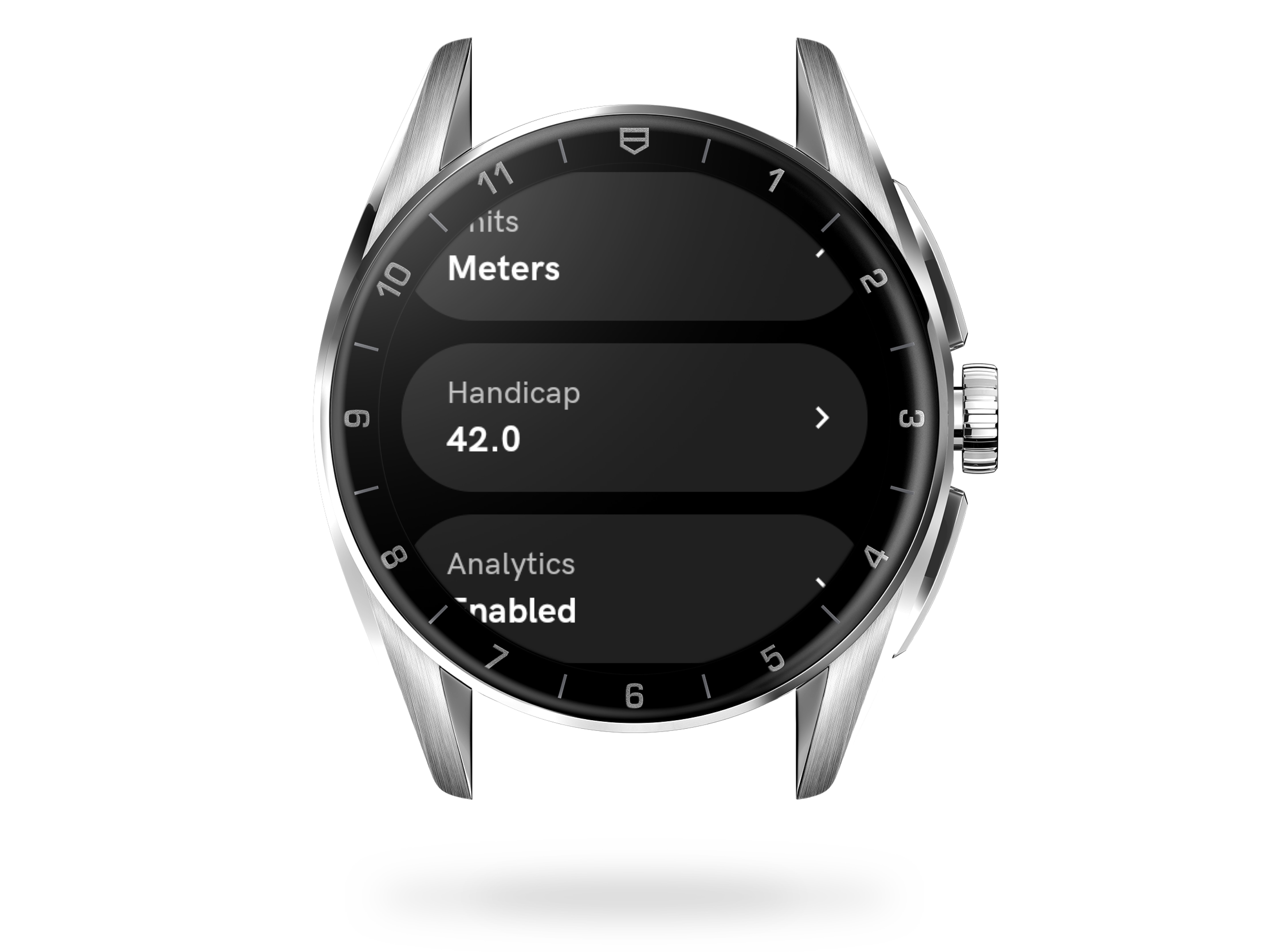
يُرجى إدخال مؤشر Handicap الخاص بك
الهانديكاب في شكل مؤشر يمكنك إكماله وتحديثه حيثما شئت.
يمكن تغييرها في أي وقت في إعدادات الغولف على ساعتك، ومن ملفك الشخصي في تطبيق TAG Heuer Golf، وفي بداية كل جولة (انظر "ابدأ جولة"، الخطوة 6).
لتغيير المؤشر الخاص بك، يُرجى النقر فوق المربع الرمادي "Handicap"، وتدوير التاج لتحديد قيمة جديدة والضغط على "موافق" للإنهاء.
إذا كنت ترغب في ذلك، يمكنك إدخال مؤشر Handicap الذي يحسبه تطبيق TAG Heuer Golf هنا. للقيام بذلك، يُرجى فتح آخر مبارة مسجلة والضغط على مربع "النتيجة" كما هو موضح في الخطوات 11 من المحتوى التعليمي "تحقق من الإحصائيات والسجل". يظهر "Simulated HCP" الخاص بك في السطر الأول.
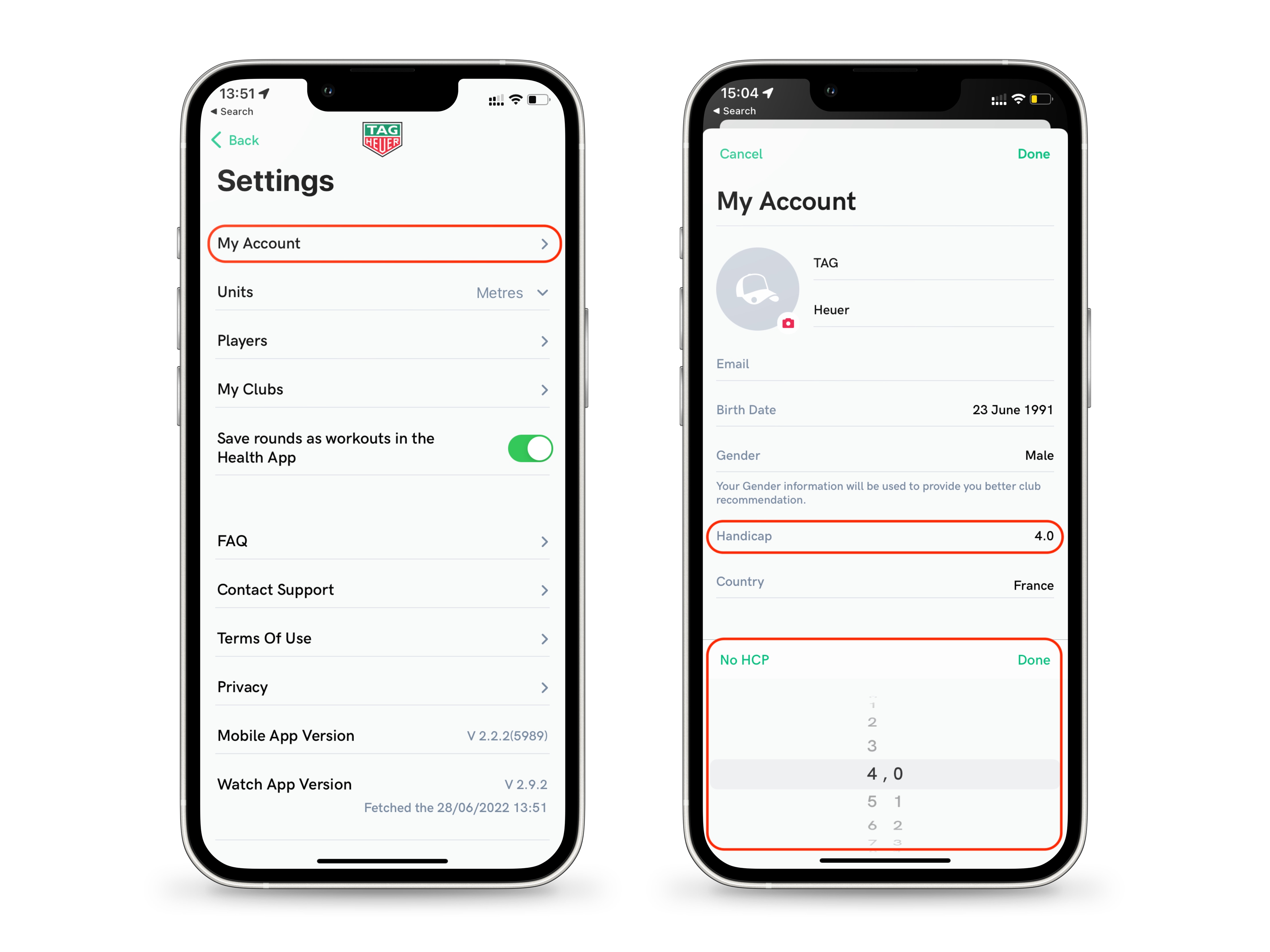
تحديث Handicap على هاتفك
لتعديل مؤشر Handicap Index على هاتفك، يُرجى فتح تطبيق TAG Heuer Golf والنقر على صورة ملفك الشخصي. المس القائمة المنسدلة Handicap والسحب عموديًا في الأعمدة لتبديل القيم.
يمكنك التأكيد عن طريق النقر على "تحديد" والضغط على "حفظ" للاحتفاظ بالتغييرات التي أجريتها.
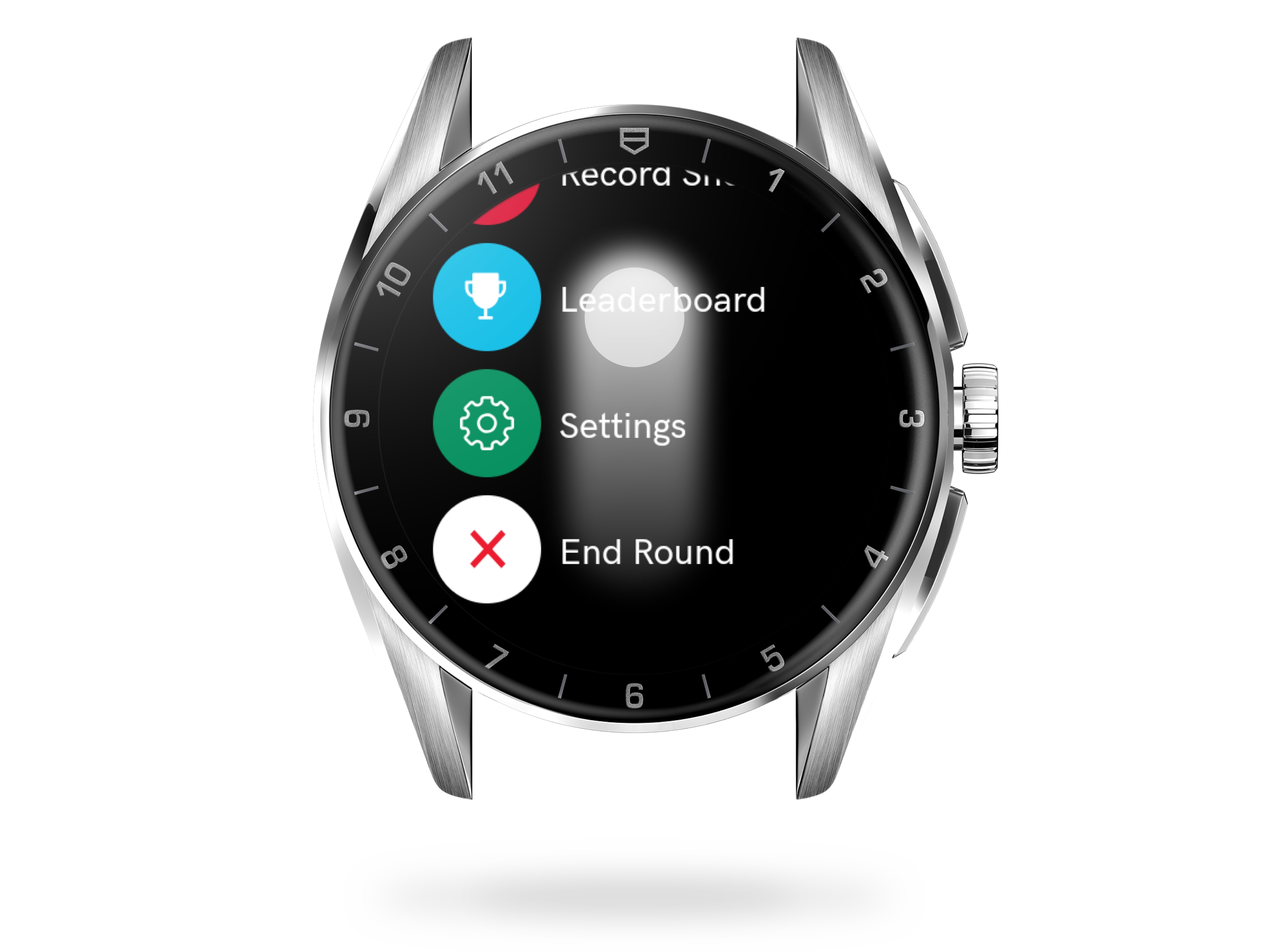
إعدادات داخل المباراة
يمكن الوصول إلى جميع إعداداتك عندما تكون في المباراة. لعرضها، يُرجى السحب لأعلى من خريطة الحفرة والمس "الإعدادات".
لاحظ أنه لديك أيضًا خيار تمكين "ترشيح العصا" وتغيير Tee Box ونظام التسجيل أثناء جولتك.
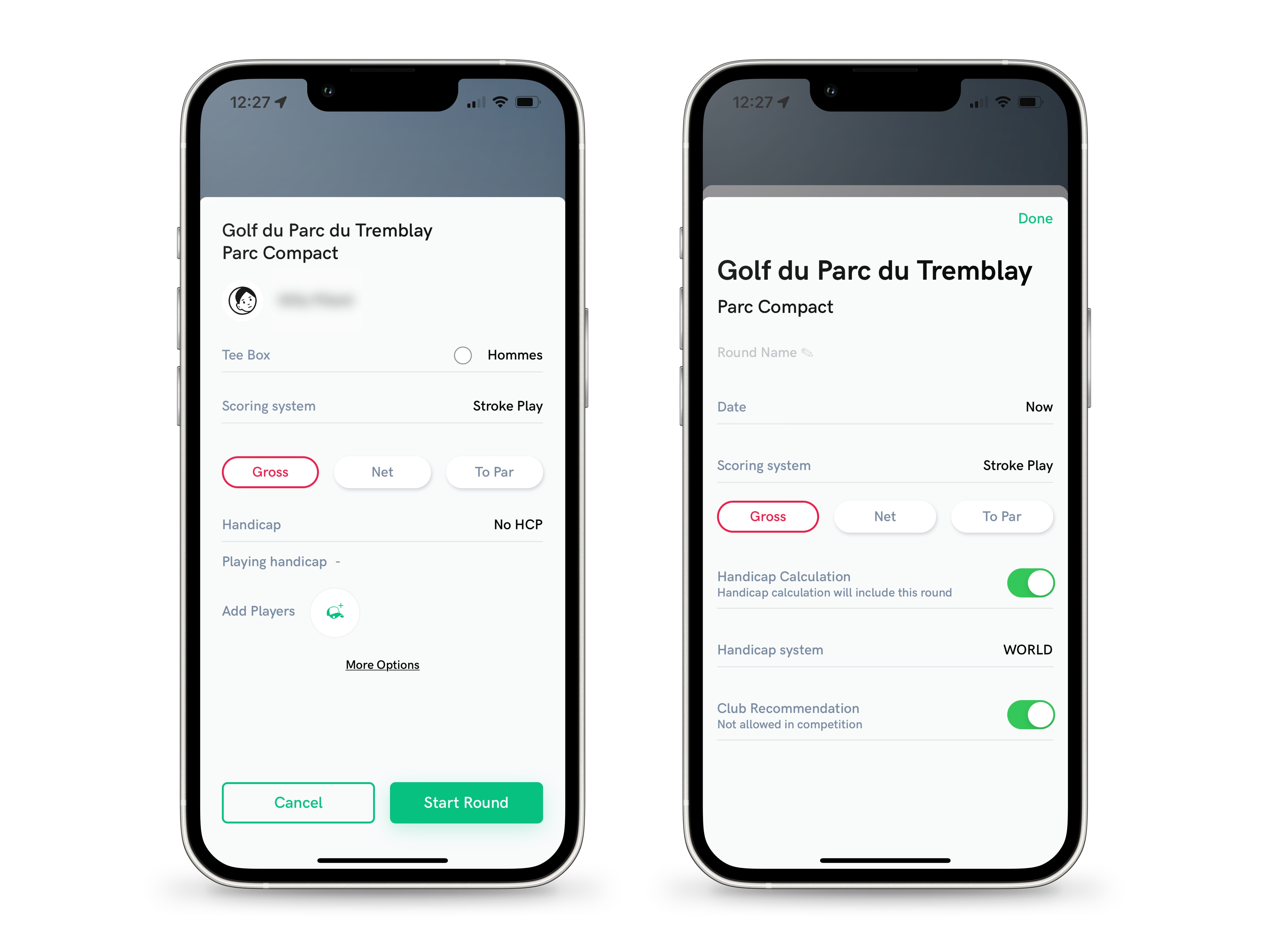
تنشيط خاصية "ترشيح العصا" على هاتفك
على تطبيق الهاتف المحمول الخاص بك، يمكن تشغيل أو إيقاف تشغيل "ترشيح العصا" عند بدء الجولة.
للقيام بذلك، يُرجى فتح TAG Heuer Golf والضغط على زر "بدء الجولة" في علامة التبويب "Me". حدد دورة ثم المس "المزيد من الخيارات" في صفحة إعدادات الجولة.
في الجزء السفلي من الشاشة، يسمح لك مفتاح "وضع المنافسة" بإدارة الميزة. تم تعطيل خاصية "ترشيح العصا" في وضع المنافسة.